Запуск административных инструментов из cmd
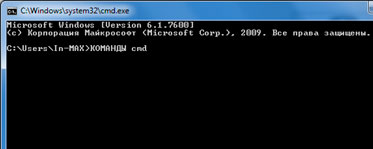 Доброго времени, читатели www.k-max.name. Сегодня в очередной раз пришлось лезть в поиск за необходимо справкой. Часто приходится помогать пользователям Windows прямо из учетной записи пользователя, а под рукой не оказывается инструментов, кроме встроенной в Windows командной строки cmd.exe. При работе под ограниченной в правах учетной записью часто приходится выполнить какую-то задачу с повышенными правами Администратора. cmd для этих задач самое подходящее средство, чтобы не вводить по-многу раз пароль администратора, достаточно один раз запустить командную строку от имени администратора и
Доброго времени, читатели www.k-max.name. Сегодня в очередной раз пришлось лезть в поиск за необходимо справкой. Часто приходится помогать пользователям Windows прямо из учетной записи пользователя, а под рукой не оказывается инструментов, кроме встроенной в Windows командной строки cmd.exe. При работе под ограниченной в правах учетной записью часто приходится выполнить какую-то задачу с повышенными правами Администратора. cmd для этих задач самое подходящее средство, чтобы не вводить по-многу раз пароль администратора, достаточно один раз запустить командную строку от имени администратора и выполнять нужные действия запускать нужные команды, которые я опишу ниже:
appwiz.cpl – Установка и удаление программ
certmgr.msc – Сертификаты
ciаdv.msc – Служба индексирования
cliconfg – Программа сетевого клиента SQL
clipbrd – Буфер обмена
compmgmt.msc – Управление компьютером
dcomcnfg – Консоль управления DCOM компонентами
ddeshare – Общие ресурсы DDE (на Win7 не работает)
desk.cpl – Свойства экрана
devmgmt.msc — Диспетчер устройств
dfrg.msc – Дефрагментация дисков
diskmgmt.msc – Управление дисками
drwtsn32 – Dr.Watson
dxdiag – Служба диагностики DirectX
eudcedit – Редактор личных символов
eventvwr.msc – Просмотр событий
firewall.cpl – настройки файерволла Windows
gpedit.msc – Груповая политика
iexpress – IExpress (не знаю что это  )
)
fsmgmt.msc – Общие папки
fsquirt – Мастер передачи файлов Bluetooth
chkdsk – Проверка дисков (обычно запускается с параметрами буква_диска: /f /x /r)
control printers – Принтеры и факсы – запускается не всегда
control admintools – Администрирование компьютера – запускается не всегда
control schedtasks – Назначенные задания (планировщик)
control userpasswords2 – Управление учётными записями
compmgmt.msc – Управление компьютером (compmgmt.msc /computer=pc – удаленное управление компьютером pc)
lusrmgr.msc – Локальные пользователи и группы
mmc— создание своей оснастки
mrt.exe – Удаление вредоносных программ
msconfig – Настройка системы (автозапуск, службы и др…)
mstsc – Подключение к удаленному рабочему столу
ncpa.cpl – Сетевые подключения
ntmsmgr.msc – Съёмные ЗУ
ntmsoprq.msc – Запросы операторов съёмных ОЗУ (для XP)
odbccp32.cpl – Администратор источников данных
perfmon.msc – Производительность
regedit – Редактор реестра
rsop.msc – Результатирующая политика
secpol.msc – Локальные параметры безопасности (Локальная политика безопасности)
services.msc – Службы
sfc /scannow – Восстановление системных файлов
sigverif – Проверка подписи файла
sndvol — управление громкостью
sysdm.cpl – Свойства системы
sysedit – Редактор системных файлов (не знаю, что это  )
)
syskey – Защита БД учётных записей
taskmgr – Диспетчер задач
utilman Диспетчер служебных программ
verifier Диспетчер проверки драйверов
wmimgmt.msc – Инфраструктура управления WMI
Данный список – это в основном GUI’овые пролижения. Ниже в отдельный список выделю консольные команды.
Также запустить приложения в панели управления с правами администратора, можно если щелкнуть правой кнопкой мышки одновременно удерживая клавишу Shift. И выбрать Запуск от имени.(RunAs…) (актуально для Win XP).
Список консольных команд:
nbtstat -a pc — имя пользователя работающего за удаленной машиной pc
net localgroup group user /add — Добавить в группу group, пользователя user
net localgroup group user /delete — Удалить пользователя из группы
net send pc ”текст ‘‘ – отправить сообщение пользователю компьютера pc
net sessions — список пользователей
net session /delete – закрывает все сетевые сессии
net use l: \\имя компа\папка\ – подключить сетевым диском l: папку на удаленном компьютере
net user имя /active:no – заблокировать пользователя
net user имя /active:yes – разблокировать пользователя
net user имя /domain – информация о пользователе домена
net user Имя /add — добавить пользователя
net user Имя /delete — удалить пользователя
netstat -a – список всех подключений к компьютеру
reg add — Добавить параметр в реестр
reg compare — Сравнивать части реестра.
reg copy — Копирует из одного раздела в другой
reg delete — Удаляет указанный параметр или раздел
reg export — Экспортировать часть реестра
reg import — Соответственно импортировать часть реестра
reg load — Загружает выбранную часть реестра
reg query — Выводит значения заданной ветки реестра
reg restore — Восстанавливает выбранную часть реестра из файла
reg save — Сохраняет выбранную часть реестра
reg unload — Выгружает выбранную часть реестра
shutdown — выключение компьютера , можно удаленно выключить другой.
SystemInfo /s machine – покажет много полезного об удаленной машине
Большинство материала было взято с padmoga.com, а так же из поисковиков  Со временем буду пополнять материал. Надеюсь, кому-то моя справка тоже понадобится.
Со временем буду пополнять материал. Надеюсь, кому-то моя справка тоже понадобится.
С Уважением, Mc.Sim!
Другие материалы в категории Windows
- Ошибка 0x80004005 0x80070035 на Windows 10 при доступе к сетевой папке
- Удаление неиспользуемого оборудования (драйверов) Windows
- This application failed to start because msvcr71.dll was not found. (скачать msvcr71.dll)
- Ошибка установки OpenOffice 3 на Windows 7 через MSI и GPO
- HOWTO SAMBA на 2 интерфейса и 2 сети с разными smb.conf
- Acrobat Reader печатает кракозябры
- SQUID аутентификация (Kerberos и LDAP) на основе доменных групп Active Directory
- Аутентификация и авторизация squid (basic, Digest, NTLM, negotiate)
- Настройка Database Mail в MS SQL 2005 для уведомления об ошибках
- Настройка Microsoft SQL Server для 1С Предприятие (Maintenance Plans)



Очень помогло! Спасибо
Пожалуйста! Приходите еще!
Вот полное описание iexpress – IExpress
http://technet.microsoft.com/ru-ru/library/cc817488.aspx
О! Спасибо. Какая интересная штука
Скажите пожалуйста как выключить комп. по локальной сети? Если и на моем и на другом ПК имеется права Админа! команда Shutdown Выдает ошибку №5
чтобы выполнять удаленные команды на компьютере, у администратора должен быть задан пароль.
Здравствуйте , у меня вопрос к вам может быть вы знаете команду в cmd с помощью которой можно посмотреть информацию о компьютерах находящихся в сети , я представляю , это так мы прописываем команду вводим ip компьютера о котором нам нужна информация и нажимаем ввод , если кто то знает то очень прошу помогите подскажите что за команда.
за данную функцию отвечает команда net с дополнительными параметрами, например:
C:\Users\user1>net viewИмя сервера Заметки
-------------------------------------------------------------------------------
\\1C-PROG
\\AGENT
\\AL
\\DC
\\DC2
\\FILES
\\SC
\\SERVER
\\SQL
\\TERMINAL
\\VIP
Команда выполнена успешно.
Подскажите если можно. Ситуация такая, есть удалённый оффис. В нём есть компы, юзеры сидят под рядовыми пользователями чтоб предотвратить левые движения с их стороны, такие как установка нелицензионного по и прочей х……. так вот иногда встают административные задачи на этих компах. Подключаюсь по TeamViewer, эта прога даёт доступ только на активный сеанс, тоесть юзера. Так вот как например под юзером перебить ip адрес, открыть доступ к принтеру. Команда runas например нехочет запускать ncpa.cpl . Есть мысли в эту сторону у кого-нибуть. Спасибо заранее. Кстати классный блог, слов нет!!!!! По вечерам есть что почитать.
Для того чтобы можно было запускать с правами администратора какие-то действия, есть 3 решения (которые пришли в голову):
1. Установить TeamViewer Host, который работает как служба (это чтобы пользователя не утруждать запускать TeamViewer QS). И при подключении указывать не пароль TeamViewer, а пароль учетных данных Windows – то есть администратора.
2. Запускать командную строку от имени администратора и из нее уже запускать нужные инструменты.
3. Настроить доступ к клиентам через RDP и подключаться к компьютерам как администратор.
Но в 1 и 2 случае есть нюанс – если там Windows 7 и включен UAC, то при запросе административного доступа – пользователю будет отображено сообщение с запросом разрешения доступа, где он должен будет нажать да или нет.
Здравствуйте , вот я хочу написать сообщение на другой комп ! Как мне это сделать ? При этом мы знаем что у нас работает система “Сервер – Клиент” , в одной комнате ! Вот как мне это все сделать ? Расскажите пожалуйста , напишите как все сделать по пунктам … Вот если там требуется ip компа , то как его узнать ! Пожалуйста , умоляю… Заранее большое “Спасибо” !
В комментариях данную тему не описать. Могу дать подсказку http://www.winsent.ru/rus/netsend/
Спасибо мне пригодилось

Спасибо автору. Скопипастил на всякий случай, часто многое подзабывается.
на всякий случай, часто многое подзабывается.
з.ы. дополнения будут?????
Пожалуйста.
возможно дополнения будут по мере появления информации )
Норм! давно хотел такой список ) Спасибо большое за труды !!!
Здравствуйте)))))
очень полезная статься, много узнал, Спасибо автору)
но вот вопрос: сегодня запустив свой ПК обнаружил что в моей общей папке (где хранятся игры и программы мне необходимые (отдельная от системной)) просто почти пусто (осталось две папки aimp2 и Torchlight2) остального всего нету, они были удалены, но не мной! вчера нигде не лазил так что просто офигел….
если какая-либо команда для того, что бы посмотреть что же произошло… например в какой момент были удалены файлы????
Антивирус установлен? Пользователей компьютера больше одного?
Сайт норм очень помог
Спасибо, хороший список.
SysEdit – это редактор системных файлов на основе notepad, в Windows XP он сразу открывает 4 файла: C:\Windows\system.ini, C:\Windows\win.ini, C:\autoexec.bat, C:\config.sys. Они исторически остались со времен MS-DOS и первых версий Windows, если в первых двух еще что-то есть, то autoexec.bat и config.sys обычно пустые.
Спасибо за информацию, но в Win7 он похоже уже не работает )
В интернете нашел скриптик который выводит установленный софт в системе,но как сделать так что бы результат переводился в текстовый документ.Куда подставлять > c:\1.txt .Очень нужно.Вот сам скрипт
@ECHO OFF
:: Вывод списка установленных программ
CHCP 1251 > nul
SET UNISTALL=HKLM\Software\Microsoft\Windows\CurrentVersion\Uninstall
FOR /f “tokens=7 delims=\” %%a IN (‘reg query “%UNISTALL%”‘) DO (
FOR /f “tokens=1,2,*” %%b IN (‘reg query “%UNISTALL%\%%a” ^| FIND /I “DisplayName”‘) DO (
ECHO %%d
)
)
Сохраните скрипт в виде cmd файла и выполните как
primer.cmd > c:\1.txt
Привет.Какая команда востанавливает систему (откаывает) через cmd. Срочно нужно,файлы типа .exe не открываются и панель управления тоже. Помогите.
Думаю, что вам нужно сначала от вирусов полечиться…
попробуй sfc/scannow
Как запустить учетную запись пользователя через cmd? Те из под одной учетной записи запустить другую.
для этого используется команда runas.
Но она запускает не пользователя, а программу от имени пользователя.
Iexpress собирают файлы в формат .exe
Спасибо за информацию.
Здраствуйте,очень помогло спасибо. Такой вопрос можно через локальную сеть удалить все файлы на других ПК
Все файлы удалить не получиться, т.к. некоторые используются системой, а вот большинство (при наличии админских прав) вполне возможно.
Здравствуйте. Подскажите пожалуйста, как только лишь через консольные команды снять с ветки все права кроме пользователя( и систему тоже убрать)? Чтобы можно было удалить защищенные ветки.
Доброго времени, Евгений. Быстрый гуглинг навел меня на утилиту под названием SubInACL.
SystemInfo /s comp2
выводит:
Введите пароль для comp1\adm:
Как сделать что бы выводилось:
Введите пароль для comp2\user
Читаем документацию и видим ключ
/u Domain\Userreg query \\comp1\HKLM\SYSTEM\tds /v drv
пишет:
Ошибка: Отказано в доступе.
Как ввести логин и пароль для comp1
необходимо выполнять команду reg в оболочке, запущенной с правами пользователя, имеющего доступ к \\comp1
Здравствуйте!
Есть два скрипта, 1)Определяет имя и букву флэшки
@echo off
SetLocal EnableExtensions
For /F “tokens=1* delims==” %%a in (
‘WMIC LogicalDisk Where ^(DriveType^=2 And MediaType^=NULL And VolumeSerialNumber Is Not Null^) Get Name^, VolumeName /Value^
^| findstr /I /C:”Name” /C:”VolumeName”‘
) do (
if /i “%%a”==”Name” echo Диск: %%b
if /i “%%a”==”VolumeName” echo Метка: %%b
)
2) Ищет на дисках файл и копирует.
@echo off
FOR %%I in (S) DO if exist %%I:\ dir /b /s %%I:\*.mp3 >> %cd%\tmp.txt 2>nul
pause
::Первый параметр – имя файла-списка
::Второй – имя папки, куда копируется
::Третий – имя подпапки, куда копируется
setlocal enabledelayedexpansion
set list=tmp.txt
set pathlist=%cd%
set dir=%cd%\MP3\
if not exist “!list!” (endlocal&msg * “There is no listfile here”&exit /b)
if not “!dir:~-1!”==”\” (set dir=!dir!\)
if not “!dir:~1,1!”==”:” (set dir=%~dp1!dir!)
if not exist “!dir!” (md “!dir:~0,-1!”)
for /f “usebackq tokens=*” %%A IN (“!list!”) DO (
set copied=%%~A
if “!copied:~1,1!”==”:” (copy “%%~A” “!dir!”>nul 2>nul) else (copy “%~dp1%%~A” “!dir!”>nul 2>nul)
)
copy “!list!” “!dir!List.txt”>nul
::Удаление файла списка
del %cd%\tmp.txt
echo Поиск завершён
ren %cd%\%Copy% %Copy%+%Files%
timeout /t 3 >nul
Вопрос? Мне надо, чтобы после определения буквы флэшки откуда я запустил батник исключил этот диск из поиска и копирования.Как объединить эти два скрипта?
Думаю Вы видите, что ваши скрипты покарёжило )
В таком виде трудно что-либо посоветовать.
Уважаемый,у меня есть 2 компа и мне надо их соедiнить через wifi,возможно ли это?пс:без программ типо тим вивера т.е. на том что есть в винде
да пожалуйста, первая ссылка в гугле.
У меня вот такой к вам вопрос.Полазив в cmd я узнал что пароль на моем компьютере может держаться 42 дня. Как изменить число дней?Желательно описать в ответе.
Это зависит от редакции (версии) вашей операционной системы.
gpedit.msc -> Политика “Локальный компьютер” -> Конфигурация компьютера -> Конфигурация Windows -> Параметры безопасности -> Политика учетных записей -> Политика паролей -> “Максимальный срок действия паролей”
Здравствуйте, а будут ли команды, которые отвечают за удаление вредоносного ПО, восстановление данных с компа и естественно управление и удаление вредоносного ПО при помощи другого компьютера подключённого по локальной сети.
Для таких задач мне помогали продукты компании DrWeb. CureNet, например.
Частно сказать, я бы не рекомендовал бороться с вирусами при подключенном к локальной сети компьютере.
Спс за инфу, Mc.Sim. Подскажите какой командой вызвать окошко “Выполнить…”?
Клавишами Win + R на клавиатуре.
Спасибо редакторам!) Очень хороший сайт!) Помогли решить проблему)
Спасибо за команды. Очень прикольно!


Всем привет.У меня такой вот вопрос:Можно ли как-нибудь через cmd посмотреть кто подключен к моему инету(роутеру) и отключить этого пользователя?
что за роутер?
ПОЖАЙЛУСТА СКАЖЫТЕ! как открыть компоненты windows через консоль Бо у меня не откривается
можно с помощью DISM, например:
Dism /online /Get-FeaturesDism /online /Enable-Feature /FeatureName:TFTP /All
подробнее https://msdn.microsoft.com/ru-ru/library/windows/hardware/dn898567(v=vs.85).aspx
Если все же нужен GUI, то можно запустить так:
optionalfeatures.exeили
rundll32.exe appwiz.cpl RunOCMWiexpress – штучка, чтобы делать самораспаковывающиеся cab архивы с дополнительными свистелками, типа запуска распакованного экзешника после распаковки, показа лицензионного соглашения и т.п. В общем можно делать свои маленькие инсталляторы, или упаковать [зчрк]трояна[/зчрк] инсталлятор из нескольких файлов в один, а потом его запустить.
Интересно…
Как-то не доводилось с ним работать.
Спасибо.
Где есть подобное описание compmgmt.msc ?
_appwiz.cpl – Установка и удаление программ
Не наследует права из CMD – от имени Администратор
lusrmgr.msc – то, что я искал. Спасибо.